Os iPhones são ótimos para navegar na web e acessar serviços de Internet, mas e se o seu iPhone se recusar a se conectar à Internet? Embora os iPhones estejam entre os telefones mais estáveis do mercado, eles ainda podem apresentar alguns problemas.
Às vezes, seu iPhone pode ter problemas para se conectar à Internet móvel ou à rede WiFi. Pode haver vários motivos por trás desses problemas, mas a maioria pode ser corrigida redefinindo as configurações de rede do seu iPhone.
Redefinir as configurações de rede do iPhone é a solução definitiva para todos os problemas relacionados à rede, mas deve ser seu último recurso, pois exclui todos os dados relacionados à rede armazenados no seu dispositivo. De qualquer forma, se você tentou de tudo para consertar problemas de conectividade, mas tudo foi em vão, continue lendo o guia.
Redefinir as configurações de rede em um iPhone é muito fácil; mas você deve saber quando redefinir as configurações de rede, pois a redefinição dos dados relacionados à rede armazenados no seu dispositivo.
mostrar
Quando você deve redefinir as configurações de rede?
Você só pode redefinir as configurações de rede quando outros processos de solução de problemas de rede falharem. Se você já tentou reiniciar o dispositivo, reconectar-se a uma rede WiFi diferente e descartar possíveis problemas de rede, como seleções incorretas de modo de rede, continue apenas com a redefinição da rede.
Aqui estão alguns problemas comuns que exigem uma redefinição completa das configurações de rede em um iPhone.
- Nenhum erro de serviço no iPhone.
- A conexão Bluetooth não está funcionando.
- Problemas ao fazer/receber chamadas.
- O WiFi demora muito para se conectar ou não funciona.
- O FaceTime não está funcionando como deveria.
- A conexão VPN não está funcionando.
- Você não pode alternar os modos de rede (4G/5G, etc).
- Problemas de queda de chamadas.
Esses são os problemas comuns que geralmente exigem a redefinição das configurações de rede em iPhones. No entanto, seria melhor tentar a solução de problemas básicos antes de prosseguir com a redefinição da rede.
Como redefinir as configurações de rede no iPhone
Se você enfrenta constantemente os problemas listados acima, pode ser o momento ideal para redefinir as configurações de rede no iPhone. Redefinir as configurações de rede no iPhone é relativamente fácil; siga as etapas que mencionamos abaixo. Veja como redefinir as configurações de rede do seu iPhone.
1. Abra o aplicativo Ajustes no seu iPhone.

2. Quando o aplicativo Configurações abrir, role para baixo e toque em Geral.
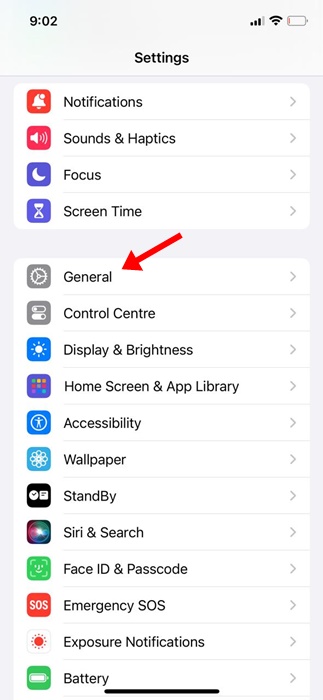
3. Em Geral, role para baixo e escolha Transferir ou Redefinir iPhone.
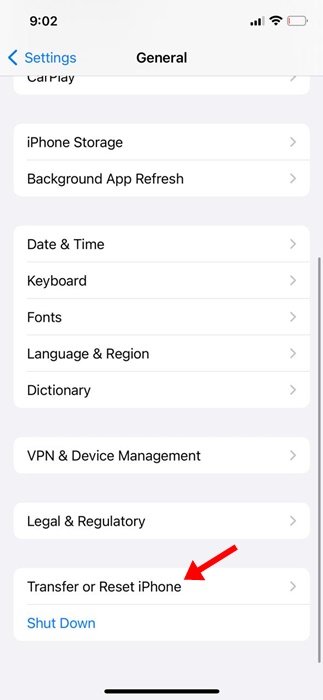
4. Na tela Transferir ou Redefinir iPhone, toque em Redefinir.

5. No menu que aparece, selecione Redefinir configurações de rede.

6. Agora, você será solicitado a inserir a senha do seu iPhone. Digite a senha para continuar.
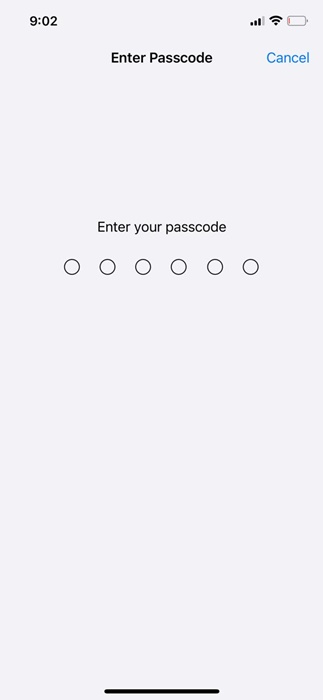
7. No prompt de confirmação, toque em Redefinir configurações de rede novamente.

É isso! É assim que você pode redefinir as configurações de rede do seu iPhone. Assim que o processo for concluído, seu iPhone será reiniciado automaticamente. Todo o processo levará cerca de um minuto para ser concluído.
O que acontece quando você redefine as configurações de rede no iPhone?
Além de remover as redes salvas, as seguintes alterações ocorrerão quando você redefinir as configurações de rede do seu iPhone.
- As redes e configurações de VPN usadas anteriormente são removidas.
- Seu iPhone desconecta você de qualquer rede em que você esteja.
- WiFi e Bluetooth são desligados e ligados novamente.
- Todas as informações relacionadas à rede salvas no seu iPhone são removidas.
- Você perderá o acesso a dispositivos BlueTooth emparelhados anteriormente, redes WiFi e suas senhas.
- O nome do seu dispositivo será alterado para iPhone.
Então, isso é tudo sobre como redefinir as configurações de rede do seu iPhone. Se seguidas adequadamente, as etapas que compartilhamos no artigo redefinirão as configurações de rede e resolverão muitos problemas relacionados à rede. Informe-nos se precisar de mais ajuda para redefinir as configurações de rede do seu iPhone.
0 Comments